仠庤弴
丂僴僀僐儞僩儔僗僩偼屄恖梡愝掕偁傞偄偼丄娙扨憖嶌偺拞偵偁傝傑偡偑丄愝掕偺奐偒曽偼暋悢偁傝傑偡丅傑偨Pc-talker傪巊梡偟偰偄傞応崌傕奐偒曽偑堎側傝傑偡丅
丂嘆昗弨偺僗僞乕僩儊僯儏乕傪巊梡偟偰偄傞応崌偼丄僗僞乕僩儃僞儞偺塃僋儕僢僋仺愝掕仺娙扨憖嶌仺僴僀僐儞僩儔僗僩偲恑傫偱奐偔曽朄丅
嘇僨僗僋僩僢僾偺塃僋儕僢僋儊僯儏乕偐傜屄恖梡愝掕仺僥乕儅仺僴僀僐儞僩儔僗僩偲恑傫偱奐偔曽朄丅
嘊Pc-talker傪巊梡偟偰偄傞応崌偼丄儅僀僗僞乕偲儊僯儏乕仺愝掕仺俹俠愝掕仺娙扨憖嶌仺僴僀僐儞僩儔僗僩偲恑傫偱奐偔曽朄丅
側偳偑偁傝傑偡偑丄偙偙偱偼丄嘊偺儅僀僗僞乕僩儊僯儏乕偺愝掕偐傜奐偔曽朄偱愢柧偟傑偡丅
侾丏儅僀僗僞乕僩儊僯儏乕仺愝掕仺俹俠愝掕偱僄儞僞乕偟傑偡丅
丂丂丂仺愝掕僂僀儞僪僂偑奐偒傑偡丅
俀丏俿倎倐僉乕偺偁偲壓栴報僉乕偱乽娙扨憖嶌 僫儗乕僞乕丄奼戝嬀丄僴僀僐儞僩儔僗僩乿傑偱恑傫偱僄儞僞乕偟傑偡丅
丂丂
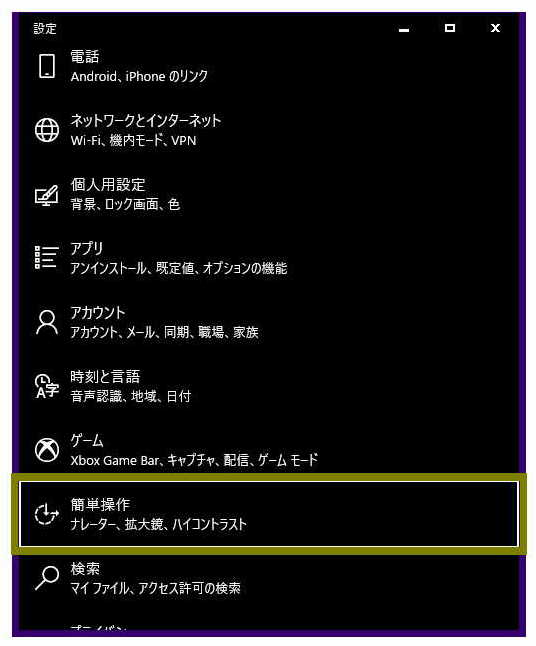
俁丏俿倎倐僉乕偺偁偲壓栴報僉乕偱乽僴僀僐儞僩儔僗僩乿傑偱恑傫偱僄儞僞乕偟傑偡丅
丂丂
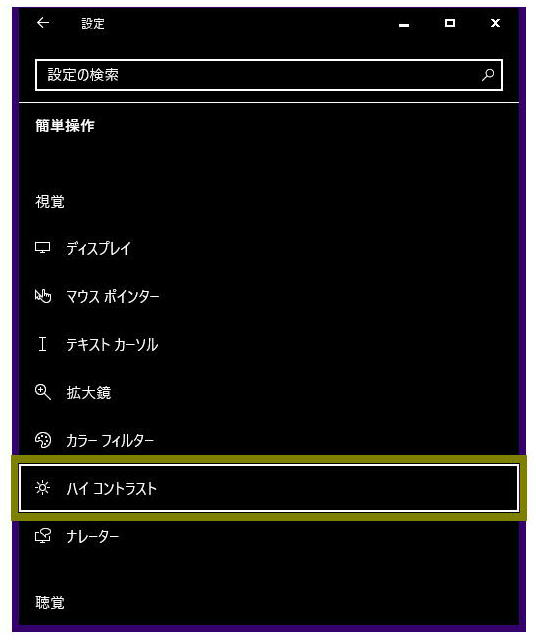
係丏乽僴僀 僐儞僩儔僗僩傪僆儞偵偡傞乿偺僠僃僢僋傪俷俶偵偟傑偡丅
俆丏俿倎倐僉乕偱恑傫偱僴僀 僐儞僩儔僗僩偺僥乕儅偺慖戰偱乽僴僀僐儞僩儔僗僩 #1乿側偳傪慖戰偟傑偡丅
丂丂
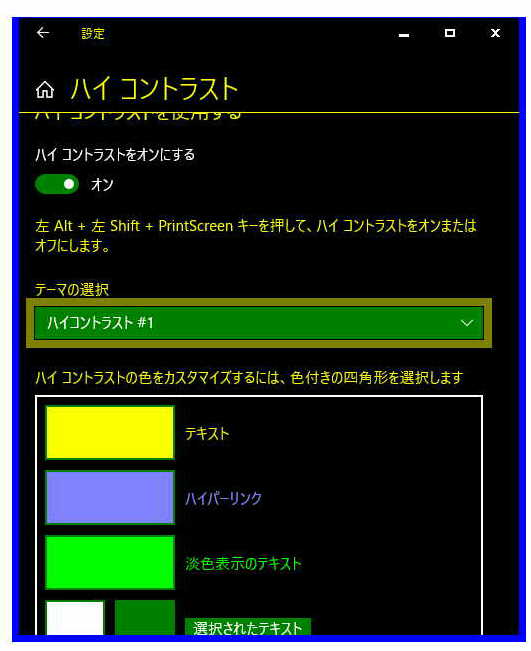
丂偙傟偱丄崟攚宨偵敀偄暥帤偺敀崟斀揮昞帵偵側傝傑偟偨丅
仸偝傜偵俿倎倐僉乕偱恑偲乽攚宨怓乿乽暥帤怓乿側偳崁栚枅偵嵶偐偔怓傪曄峏偡傞偙偲傕偱偒傑偡丅
丂屄暿偵愝掕偟偨応崌偼丄柤慜傪晅偗偰曐懚偟偰偍偔偲椙偄偱偟傚偆丅
俇丏愝掕僂僀儞僪僂傪暵偠傑偡丅
仠僔儑乕僩僇僢僩僉乕乮嵍shift亄Alt亄PrintScreen乯傪巊偆曽朄偼偙偪傜傪偛棗壓偝偄丅